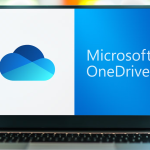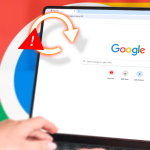Η περιήγηση στο διαδίκτυο μπορεί να σας φέρει αντιμέτωπους με ιστοσελίδες σε ξένες γλώσσες, γεγονός που συχνά δυσκολεύει την ανάγνωση και την κατανόηση του περιεχομένου. Ευτυχώς, ο Microsoft Edge προσφέρει ενσωματωμένη λειτουργία μετάφρασης, η οποία καθιστά εύκολη τη μετατροπή του κειμένου σε γλώσσα της επιλογής σας, χωρίς την ανάγκη εξωτερικών εφαρμογών.
Η πρώτη κίνηση για να χρησιμοποιήσετε τη μετάφραση είναι να ανοίξετε την ιστοσελίδα που θέλετε να διαβάσετε. Όταν το Edge εντοπίσει ότι η σελίδα είναι σε διαφορετική γλώσσα από αυτή που έχει ορίσει ο χρήστης, εμφανίζει αυτόματα ένα μικρό παράθυρο ειδοποίησης στην κορυφή του προγράμματος περιήγησης. Σε αυτό το παράθυρο σας δίνεται η επιλογή να μεταφράσετε όλη τη σελίδα στην προεπιλεγμένη γλώσσα σας με ένα μόνο κλικ.
Αν η ειδοποίηση δεν εμφανιστεί, μπορείτε να ενεργοποιήσετε τη λειτουργία χειροκίνητα. Κάντε δεξί κλικ σε οποιοδήποτε κενό μέρος της σελίδας ή σε κείμενο και επιλέξτε “Μετάφραση σε [η γλώσσα σας]”. Το Edge θα ξεκινήσει τη διαδικασία μετάφρασης και σε λίγα δευτερόλεπτα θα δείτε ολόκληρο το περιεχόμενο στη γλώσσα σας. Επιπλέον, η μετάφραση δεν επηρεάζει τη διάταξη ή τη μορφοποίηση της σελίδας, διατηρώντας την αισθητική και τη λειτουργικότητά της.
Το πρόγραμμα περιήγησης σας δίνει επίσης τη δυνατότητα να αποθηκεύσετε προτιμήσεις για συγκεκριμένες γλώσσες. Αν επισκέπτεστε συχνά ιστοσελίδες σε μια συγκεκριμένη ξένη γλώσσα, μπορείτε να ενεργοποιήσετε την επιλογή “Να μεταφράζεται πάντα σε αυτή τη γλώσσα”. Με αυτόν τον τρόπο, κάθε φορά που ανοίγετε μια σελίδα σε αυτή τη γλώσσα, η μετάφραση θα πραγματοποιείται αυτόματα, χωρίς καμία επιπλέον ενέργεια από εσάς.
Η ενσωματωμένη λειτουργία μετάφρασης του Microsoft Edge είναι ένα χρήσιμο εργαλείο για καθημερινή χρήση, ιδίως για φοιτητές, επαγγελματίες ή ταξιδιώτες που χρειάζονται γρήγορη και αξιόπιστη πρόσβαση σε περιεχόμενο από όλο τον κόσμο. Αξίζει να γνωρίζετε ότι η υπηρεσία χρησιμοποιεί την τεχνολογία της Microsoft, διασφαλίζοντας υψηλή ποιότητα μετάφρασης και συνεχή βελτίωση. Με λίγα κλικ, οποιαδήποτε ιστοσελίδα γίνεται προσβάσιμη και κατανοητή στη γλώσσα σας.